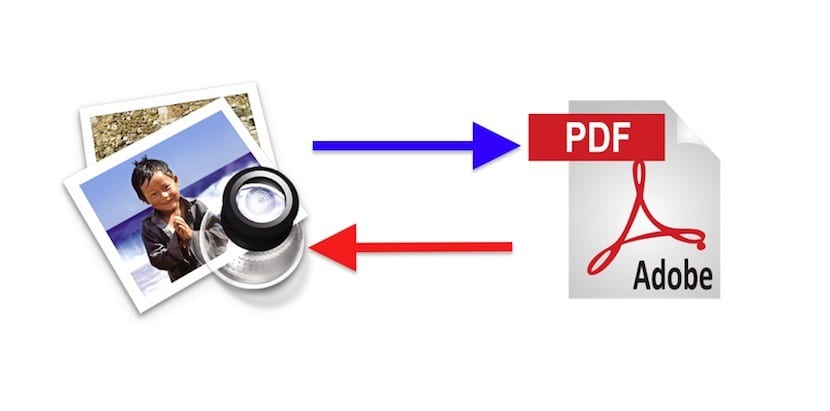
ระบบปฏิบัติการของ Mac ของเราโดดเด่นในหลาย ๆ การกระทำ ในข้อดีของ Mac OS X ฉันจะเน้นอีกอย่างหนึ่ง: ด้วยแอปพลิเคชันที่เรามีเป็นมาตรฐานเราสามารถทำได้ทุกอย่าง. ฉันไม่ได้หมายถึงเฉพาะผู้ที่รู้จักในชื่อ Safari, Mail, Calendar, Contacts ฯลฯ แต่ยังรวมถึงแอปพลิเคชันอื่น ๆ ที่ช่วยเราในการทำงานประจำวันเพื่อทำรายงานหรือแก้ไขสิ่งเหล่านี้ด้วย วันนี้ผมจะพูดถึงคุณลักษณะการแสดงตัวอย่าง
ค่อนข้างบ่อย, ฉันต้องการรวบรวมข้อมูลทั้งหมดที่มีเกี่ยวกับงานแบบสอบถามงาน ฯลฯ เป็นเอกสารเดียว นั่นคือเกี่ยวกับหัวเรื่องฉันสามารถมีได้: อีเมลพร้อมไฟล์แนบที่เกี่ยวข้องเอกสารข้อความสเปรดชีตและเอกสารบางส่วนที่ปิดอยู่แล้วในรูปแบบ PDF ฉันจะรวมทั้งหมดนี้เข้าด้วยกันได้อย่างไร?
มีหลายวิธีในการรวมไฟล์, ฉันแสดงความคิดเห็นสำหรับฉันที่มีประสิทธิภาพมากที่สุด
1º.-เปิดเอกสาร PDF ทั้งสองด้วย Previewคำแนะนำของฉันคือวางไว้ทางซ้ายและอีกอันทางขวาของหน้าจอแต่ละอันครอบครอง 50%

อันดับ 2 - เปิดภาพขนาดย่อ: คุณจะพบตัวเลือกนี้ในปุ่มแรกของแถบเครื่องมือหรือด้วยแป้นพิมพ์ลัด: ⌥⌘2
3º - สังเกตว่าในส่วนบนของของจิ๋วตัวแรกมีลูกศร เมื่อกดเข้าไปเราจะได้เอกสารที่จะทำสัญญาหรือขยายนั่นคือเราเห็นเพียงหน้าแรกหรือดูทั้งหมดก็ได้ (หากเอกสารของเรามีเพียงแผ่นเดียวสิ่งนี้จะไม่เกิดขึ้น) หากคุณต้องการย้ายทั้งเอกสารให้ยุบทิ้งไว้และหากคุณต้องการย้ายหนึ่งหรือหลายแผ่นให้ขยายออก
อันดับ 4 - เลือกแผ่นงานที่คุณต้องการถ่ายโอน (เราจะเรียกว่าเอกสารต้นทาง) คลิกที่ส่วนแล้วลากไปยังจุดที่เราต้องการให้ปรากฏในเอกสารสุดท้ายของเรา (เราจะเรียกว่าเอกสารปลายทาง) สำคัญ, ในตอนท้ายของแผ่นงานสุดท้ายของเอกสารปลายทางคุณจะเห็นไฟล์ รา. สิ่งสำคัญคือข้อมูลของเอกสารปลายทางจะอยู่เหนือแถบนี้เนื่องจากแถบนี้ระบุจุดสิ้นสุดของเอกสารดังนั้นสิ่งที่เรามีอยู่ด้านล่างแถบจะเป็นเอกสารอื่น
อันดับ 5 - ปรับลำดับของแผ่นงาน ในเอกสาร Destination แล้วคลิกและลากขึ้นหรือลง คุณจะเห็นว่าแผ่นงานเคลื่อนที่อย่างไรเพื่อให้มีที่ว่างสำหรับแผ่นงานที่เราต้องการเคลื่อนย้าย
6.- เป็นไปได้ที่เราต้องการ เปลี่ยนชื่อเอกสารใหม่ (เอกสารปลายทางของเรา). ในการดำเนินการนี้เช่นเดียวกับไฟล์ Mac OS X ให้คลิกที่ชื่อที่ด้านบนสุดของแถบเครื่องมือและแทนที่ตามความต้องการของเรา
7º.-สุดท้ายนี้ บันทึกเอกสาร หรือส่งออกเป็น PDF จากเมนูไฟล์
คุณทราบเกี่ยวกับตัวเลือกการแสดงตัวอย่างนี้หรือไม่? คุณใช้วิธีอื่นในการแก้ไข PDF หรือไม่? แจ้งให้เราทราบ.